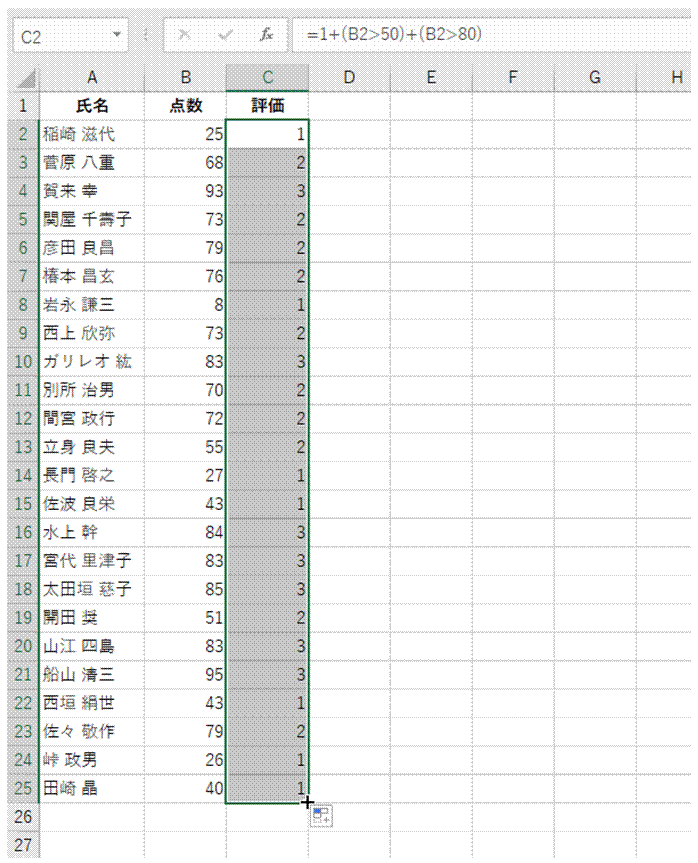
�@3�i�K�]���́A�_���l�̉��Z�ōs���܂�

�A���߂�3�i�K�]���̐����l���g���āA CHOOSE����ABC�\���ɂ��܂�

�B�u��������l���A1���珇�ɃJ���}�ŋ��Ȃ���w�肵�܂�
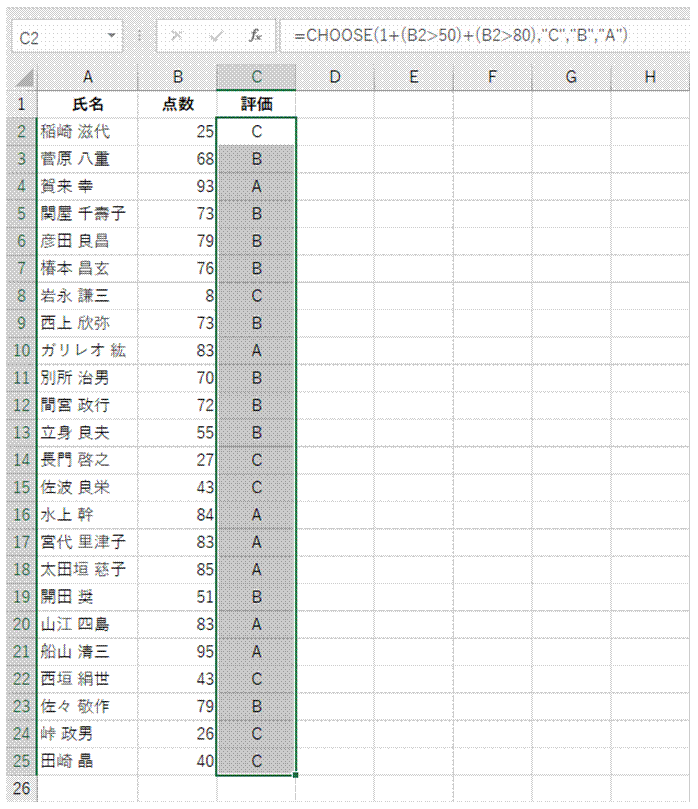
�C����CHOOSE�����ŁA ���ׂĂ̓_����ABC�]���ɂł��܂�
���_����ABC��3�i�K�]������菇��ɂ��܂���
|
�@ |
|
|
| �G�N�Z�����H�m�@>�@�G�N�Z�����H�m2016 |
�@
CHOOSE�����g���A�����l�����ɕʂ̒l�ɒu�������邱�Ƃ��ł��܂�
CHOOSE�����g���ƁA 1���珇�ɕ��Ԑ����ɉ����āA�C�ӂ̒l�����蓖�Ă邱�Ƃ��ł��܂��B ����CHOOSE���́A���̂悤�ȏ����Ŏg���܂��B CHOOSE�i�C���f�b�N�X, �l 1, [�l 2], ...)�C���f�b�N�X�F 1 �` 254 �̐������\�������Z���Ԓn���w�肵�܂��B �l 1�F�C���f�b�N�X��1�̂Ƃ��ɕ\������l���w�肵�܂��B �l 2�F�C���f�b�N�X��2�̂Ƃ��ɕ\������l���w�肵�܂��B�ȍ~�A�z�肳���C���f�b�N�X�ɉ����āA�K�v�Ȑ��̒l���J���}�ŋ��Ȃ���w�肵�܂��B
|
|
| �@ �@ �@ |
|
| Excel 2016/2013 �̏ꍇ | |
�@
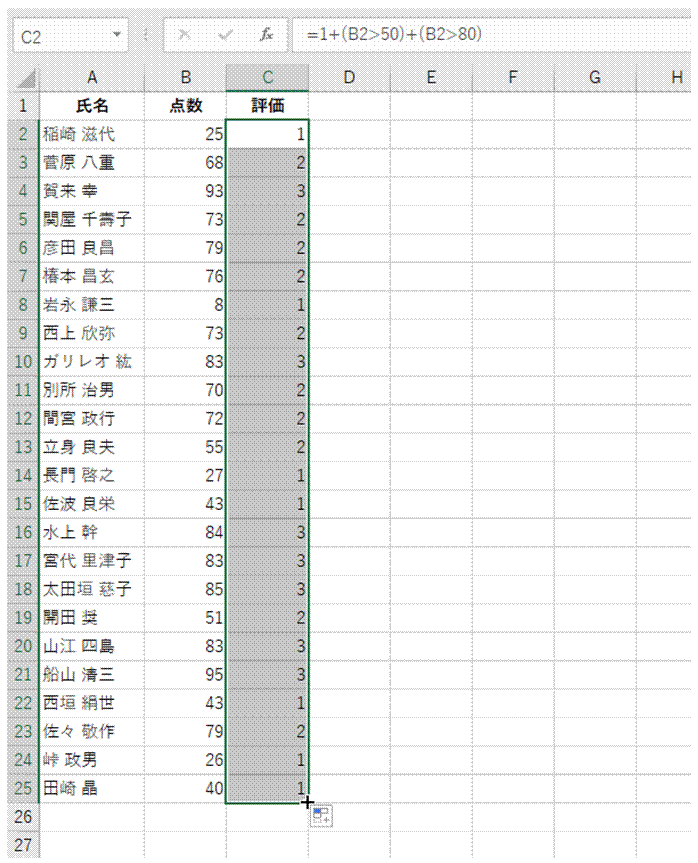 |
�@3�i�K�]���́A�_���l�̉��Z�ōs���܂�
|
 |
�A���߂�3�i�K�]���̐����l���g���āA CHOOSE����ABC�\���ɂ��܂�
|
 |
�B�u��������l���A1���珇�ɃJ���}�ŋ��Ȃ���w�肵�܂�
|
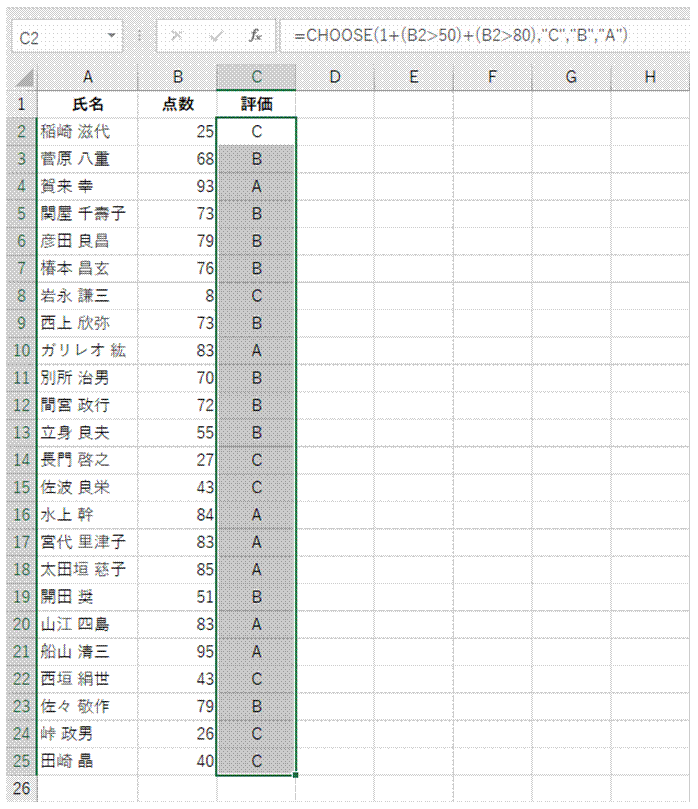 |
�C����CHOOSE�����ŁA ���ׂĂ̓_����ABC�]���ɂł��܂�
|
| �@ | �@ |
| �@ | �@ |
| �@ | �@ |
| �@ | �@ |
| �@ | �@ |
| �@ | �@ |
| �@ | �@ |
| �@ | �@ |
| �@ | �@ |
| �@ | �@ |
| �@ | �@ |
| �@ | �@ |
| �@ | �@ |
| �@ | �@ |
| �@ | �@ |
���_����ABC��3�i�K�]������菇��ɂ��܂���
|
�@
|
|
�֘A���鑼�̃y�[�W |
|
���t�f�[�^���g���đ恛�l�����ƕ\����������
5�i�K�]����_���ɒu����������
�Z���f�[�^���甲���o�����s���{���������S�Ȃ��̂ɂ�����
���X�g�̏C���ɉ����ĕ]���_���v�Z���������悤�ɂ�����
�s���{�������瑗�������߂���
��O�̎s���܂ޓs���{������A���������߂���
�z����5�i�K�]��������
�����\����K�藿��������
�v�����ɉ������K�藿�������߂���
�j�Փ��������I�ɕ\����������
���i����P�����A���i�ꗗ����\����������
���Ƃ��猩�Ă��킩��₷��VLOOKUP�����ɂ�����
���i�ԍ�����͂���ƁA�����I�ɏ��i�����\�������悤�ɂ�����
���i�ԍ�����͂���ƁA�����I�ɏ��i���ȊO�̏����\�������悤�ɂ�����
�ꗗ�\�̃f�[�^���A�\�����̕K�v�ȉӏ��ɃR�s�[������ �@ |
�@
�@